Vorgehensweise bei Papierstau
Wenn während eines Druckvorgangs ein Papierstau auftritt (wenn der Supportcode 1300/1303/1304/1313 angezeigt wird), führen Sie die folgenden Schritte aus.
 Hinweis
Hinweis
- Wenn kein Papierstau besteht (kein Supportcode angezeigt wird), aber das Papier nicht ordnungsgemäß eingezogen oder ausgegeben wird, lesen Sie die Informationen unter Vorgehensweise, wenn das Papier nicht ordnungsgemäß eingezogen/ausgegeben wird.
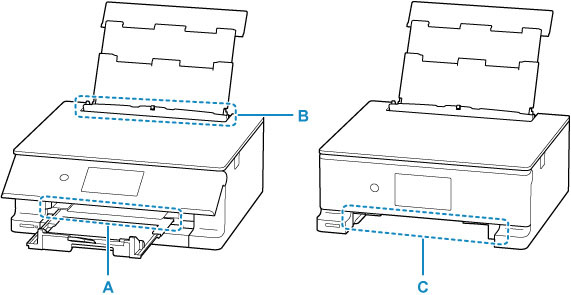
-
Test 1 Wurde das Multifunktionsfach ordnungsgemäß aufbewahrt?
Wenn das Multifunktionsfach nicht korrekt aufbewahrt wird, kann es vom Drucker als Papierstau erkannt werden.
-
Test 2 Ist das gestaute Papier im Papierausgabeschacht (A) zu sehen?
-
Test 3 Befinden sich Fremdkörper im Einzugsschacht des hinteren Fachs (B)?
-
Test 4 Ist das gestaute Papier im Einzugsschacht des hinteren Fachs (B) zu sehen?
Entfernen Sie das gesamte Papier mit Ausnahme des gestauten Papiers aus dem hinteren Fach und überprüfen Sie, ob das gestaute Papier im Einzugsschacht des hinteren Fachs zu sehen ist.
-
Test 5 Ist das gestaute Papier im Einzugsschacht der Kassette (C) zu sehen?
Ziehen Sie die Papierausgabestütze und das Papierausgabefach heraus, entfernen Sie die Kassette, und überprüfen Sie, ob das gestaute Papier im Einzugsschacht der Kassette zu sehen ist.
-
Test 6 Wenn das gestaute Papier im Papierausgabeschacht oder im Einzugsschacht nicht zu sehen ist
Aufbewahren des Multifunktionsfachs
Wenn Sie das Multifunktionsfach nicht verwenden, bewahren Sie es in der Multifunktionsfach-Ablage auf der Rückseite der Kassette auf.
Wenn das Problem mit den oben genannten Maßnahmen nicht behoben werden kann, probieren Sie Test 2 bis Test 6.
Entfernen von gestautem Papier über den Papierausgabeschacht
-
Halten Sie das gestaute Papier mit beiden Händen fest und ziehen Sie es langsam heraus.
Ziehen Sie das Papier langsam heraus, damit es nicht reißt.
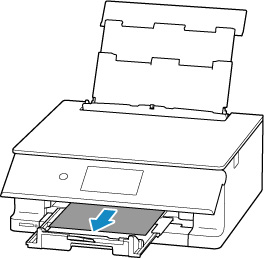
 Hinweis
Hinweis-
Wenn Sie das Papier nicht herausziehen können, schalten Sie den Drucker wieder ein, ohne mit Gewalt an dem zu ziehen. Das Papier wird dann möglicherweise automatisch ausgeworfen.
Drücken Sie die Taste Stopp (Stop) am Touchscreen des Druckers, um den Druckvorgang abzubrechen, und schalten Sie den Drucker dann aus.
-
Wenn sich das Papier nicht herausziehen lässt oder reißt, öffnen Sie das Scan-Modul/Abdeckung am Drucker und entfernen Sie das gestaute Papier im Drucker.
-
-
Wählen Sie auf dem Touchscreen des Druckers OK aus.
Der Drucker setzt den Druckvorgang fort. Drucken Sie die zu druckende Seite erneut, falls der Druckvorgang aufgrund des Papierstaus nicht korrekt durchgeführt wurde.
Wenn Sie den Drucker in Schritt 1 ausgeschaltet haben, wurden alle Aufträge in der Druckwarteschlange abgebrochen. Wiederholen Sie den Druckvorgang.
 Hinweis
Hinweis- Stellen Sie beim erneuten Einlegen von Papier sicher, dass Sie zum Druck geeignetes Papier verwenden, und legen Sie es richtig ein.
- Wir empfehlen, zum Drucken von Dokumenten mit Fotos oder Grafiken andere Papierformate als A5 zu verwenden. A5 kann sich bei der Ausgabe aus dem Drucker wellen und stauen.
Sollte sich das Problem auf diese Weise nicht beheben lassen, sind möglicherweise noch Papierstücke im Drucker vorhanden. Informieren Sie sich unter Entfernen von gestautem Papier im Drucker.
Entfernen von gestautem Papier über den Einzugsschacht des hinteren Fachs
-
Halten Sie das gestaute Papier mit beiden Händen fest und ziehen Sie es langsam heraus.
Ziehen Sie das Papier langsam heraus, damit es nicht reißt.
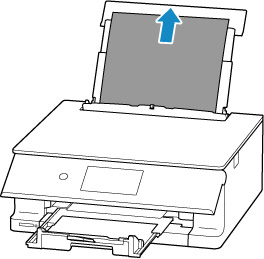
 Hinweis
Hinweis-
Wenn sich das Papier nicht herausziehen lässt oder reißt, nehmen Sie die Transporteinheit gemäß den Anweisungen auf der folgenden Seite ab und ziehen Sie das gestaute Papier aus dem Einzugsschacht des hinteren Fachs heraus.
-
-
Legen Sie Papier in das hintere Fach ein.
- Einlegen von Fotopapier/Normalpapier in das hintere Fach
- Einlegen von Umschlägen in das hintere Fach
 Hinweis
Hinweis- Stellen Sie sicher, dass Sie geeignetes Papier verwenden und dieses richtig einlegen.
- Wir empfehlen, zum Drucken von Dokumenten mit Fotos oder Grafiken andere Papierformate als A5 zu verwenden. A5 kann sich bei der Ausgabe aus dem Drucker wellen und stauen.
-
Wählen Sie auf dem Touchscreen des Druckers OK aus.
Der Drucker setzt den Druckvorgang fort. Drucken Sie die zu druckende Seite erneut, falls der Druckvorgang aufgrund des Papierstaus nicht korrekt durchgeführt wurde.
Sollte sich das Problem auf diese Weise nicht beheben lassen, sind möglicherweise noch Papierstücke im Drucker vorhanden. Informieren Sie sich unter Entfernen von gestautem Papier im Drucker.
Entfernen von gestautem Papier über den Einzugsschacht der Kassette
-
Ziehen Sie die Papierausgabestütze und das Papierausgabefach heraus und schließen Sie dann das Bedienfeld.
-
Halten Sie das gestaute Papier mit beiden Händen fest und ziehen Sie es langsam heraus.
Ziehen Sie das Papier langsam heraus, damit es nicht reißt.
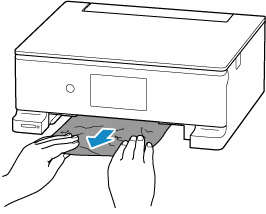
 Hinweis
Hinweis-
Wenn sich das Papier nicht herausziehen lässt oder reißt, nehmen Sie die Abdeckung an der Rückseite ab und entfernen Sie das gestaute Papier über die Rückseite.
-
-
Legen Sie Papier in die Kassette ein.
 Hinweis
Hinweis- Das in der Kassette einlegbare Papier ist Normalpapier im Format A4, A5 und B5.
-
Öffnen Sie das Bedienfeld und ziehen Sie dann das Papierausgabefach und die Papierausgabestütze heraus.
-
Wählen Sie auf dem Touchscreen des Druckers OK aus.
Der Drucker setzt den Druckvorgang fort. Drucken Sie die zu druckende Seite erneut, falls der Druckvorgang aufgrund des Papierstaus nicht korrekt durchgeführt wurde.
Sollte sich das Problem auf diese Weise nicht beheben lassen, sind möglicherweise noch Papierstücke im Drucker vorhanden. Informieren Sie sich unter Entfernen von gestautem Papier im Drucker.
